Page 1

Aloita tästä
Tärkeää: Asenna USB-kaapeli vasta vaiheessa 15, koska muuten ohjelmisto ei
ehkä asennu oikein.
Start her
1
2
Noudata ohjeita oikeassa järjestyksessä. Jos asennuksessa on ongelmia, katso lisätietoja tämän
oppaan lopussa olevasta Vianmääritys -kohdasta.
Viktig! Du må ikke koble til USB-kabelen før du kommer til trinn 15, ellers kan det
hende at programvaren ikke installeres på riktig måte.
Følg trinnene kronologisk. Hvis det oppstår problemer under installeringen, se Feilsøking på
slutten av denne veiledningen.
Irrota kaikki teipit ja pakkausmateriaalit
Fjern all teip og papp
VAROITUS: Varmista, että olet poistanut kaikki
pakkausmateriaalit, koska muuten laite ei toimi
oikein.
ADVARSEL: Kontroller at all emballasje er fjernet,
ellers vil ikke enheten fungere ordentlig.
© 2004 Hewlett-Packard
Development Company, L.P.
English
Arabic
Bahasa
Português
Hrvatski
Cesky
Dansk
Nederland
© 2004 Hewlett-Packard
Development Company, L.P.
English
Arabic
Bahasa
Português
Hrvatski
Cesky
Dansk
Nederland
HP Photosmart 2600/2700 series all-in-one
HP Photosmart 2600/2700 series all-in-one
User Guide
User Guide
Title in HP Futura Book
Subtitle in 10-14 pt., centered, white
Suomi
Français
Deutsch
Greek
Hangul
Hebrew
Magyar
Italiano
Español
Title in HP Futura Book
Subtitle in 10-14 pt., centered, white
Suomi
Français
Deutsch
Greek
Hangul
Hebrew
Magyar
Italiano
Español
14-20 pt., centered
14-20 pt., centered
3
Magyar
Slovencina
Italiano
Slovenšcina
Japanese
Español
Español
Svenska
Norsk
Traditional-
Português
Chinese
Russian
Thai
Simplified
Türkçe
Chinese
Ukrainian
Magyar
Slovencina
Italiano
Slovenšcina
Japanese
Español
Español
Svenska
Norsk
Traditional-
Português
Chinese
Russian
Thai
Simplified
Türkçe
Chinese
Ukrainian
Tarkasta varusteet
Finn komponentene
Windowsin CD-levy
Windows-CD
Macintoshin CD-levy
Macintosh-CD
Käyttöopas
Brukerhåndbok
CD-levyllä
på CD
* Ostettava erikseen. Kaapelia ei välttämättä toimiteta
USB-kaapeli*
hankkimasi tuotteen mukana.
* Selges separat.
USB-kabel*
Innholdet i esken kan avvike.
HP PSC 1500 series All-in-One -laitteen asennusopas
tulostuskasetit
blekkpatroner
verkkolaite ja
virtajohto
strømledning og
adapter
ohjauspaneelin
ohjekaavain (tarra, joka
voi olla valmiiksi kiinnitetty
*32322
HP PSC
laitteeseen)
kontrollpaneloverlegg
(glanset klebemerke, kan
være forhåndspåsatt)
Installeringsveiledning for HP PSC 1500 All-in-One series
Page 2

Kiinnitä ohjauspaneelin ohjekaavain (jos ei paikallaan)
4
Sett på kontrollpaneloverlegget (hvis det ikke er satt på)
a Taivuta ohjauspaneelin ohjekaavaimen alaosaa.
b Irrota alaosa ja taustapaperi ohjekaavaimesta.
c Nosta kansi. Kohdista ohjekaavaimen kielekkeet
laitteessa oleviin uriin. Varmista, että kielekkeet
on kohdistettu oikein, ennen kuin kiinnität
ohjekaavaimen laitteeseen.
d Varmista, että kaavain on hyvin paikallaan
painamalla sitä lujasti. Älä paina LCD-näyttöä.
Kielekkeiden on oltava urissa.
a Bøy den nedre delen av kontrollpaneloverlegget.
b Fjern den nedre delen og den klebrige baksiden
fra overlegget.
c Løft opp lokket. Sett inn tappene på overlegget i
enheten. Kontroller at tappene er satt riktig inn før
du kleber overlegget til enheten.
d Trykk på overlegget for å sikre at det sitter fast.
Ikke trykk på LCD-området. Tappene må være i
sporene.
VAROITUS: HP All-in-One -laite toimii vasta, kun ohjekaavain on asennettu paikalleen!
ADVARSEL: Kontrollpaneloverlegget må sitte på for at HP All-in-One skal kunne fungere.
2 • HP All-in-One
Page 3
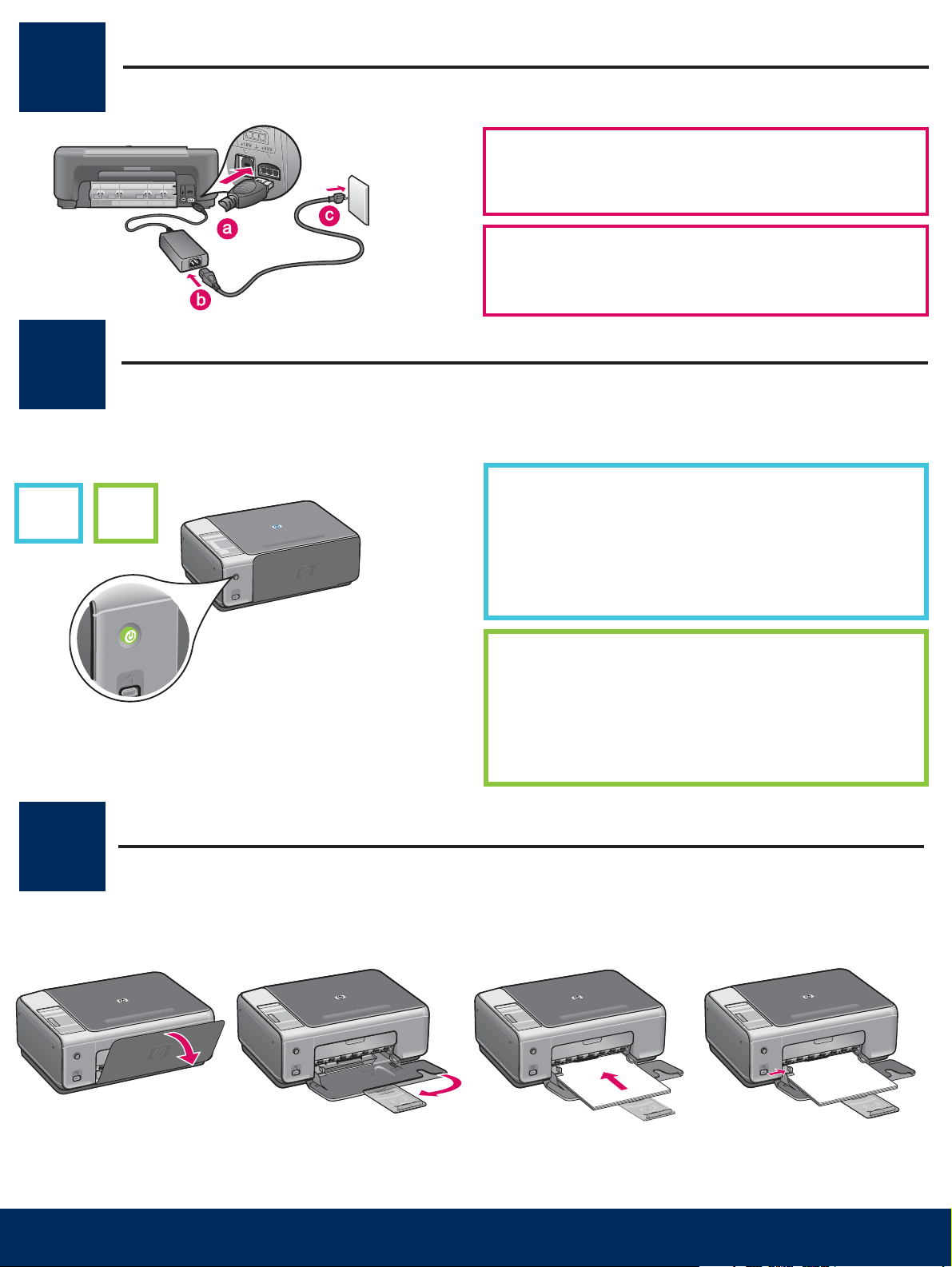
Liitä verkkolaite ja virtajohto
5
6
Virta
Koble til strømledningen og adapteren
Tärkeää: Kytke USB-kaapeli vasta, kun sinua
neuvotaan tekemään niin.
Viktig! Du må ikke koble til USB-kabelen før du får
beskjed om det senere i denne veiledningen.
Paina virtapainiketta
Trykk på På-knappen
Kun olet painanut virtapainiketta , vihreä valo
På
vilkkuu ja alkaa sitten palaa tasaisesti. Tämä voi
kestää minuutin.
Når du har trykket på På -knappen, blinker den
grønne lampen før den begynner å lyse jevnt.
Dette kan ta opptil ett minutt.
Lisää laitteeseen tavallista valkoista paperia
7
ab c d
Legg i vanlig, hvitt papir
HP All-in-One • 3
Page 4
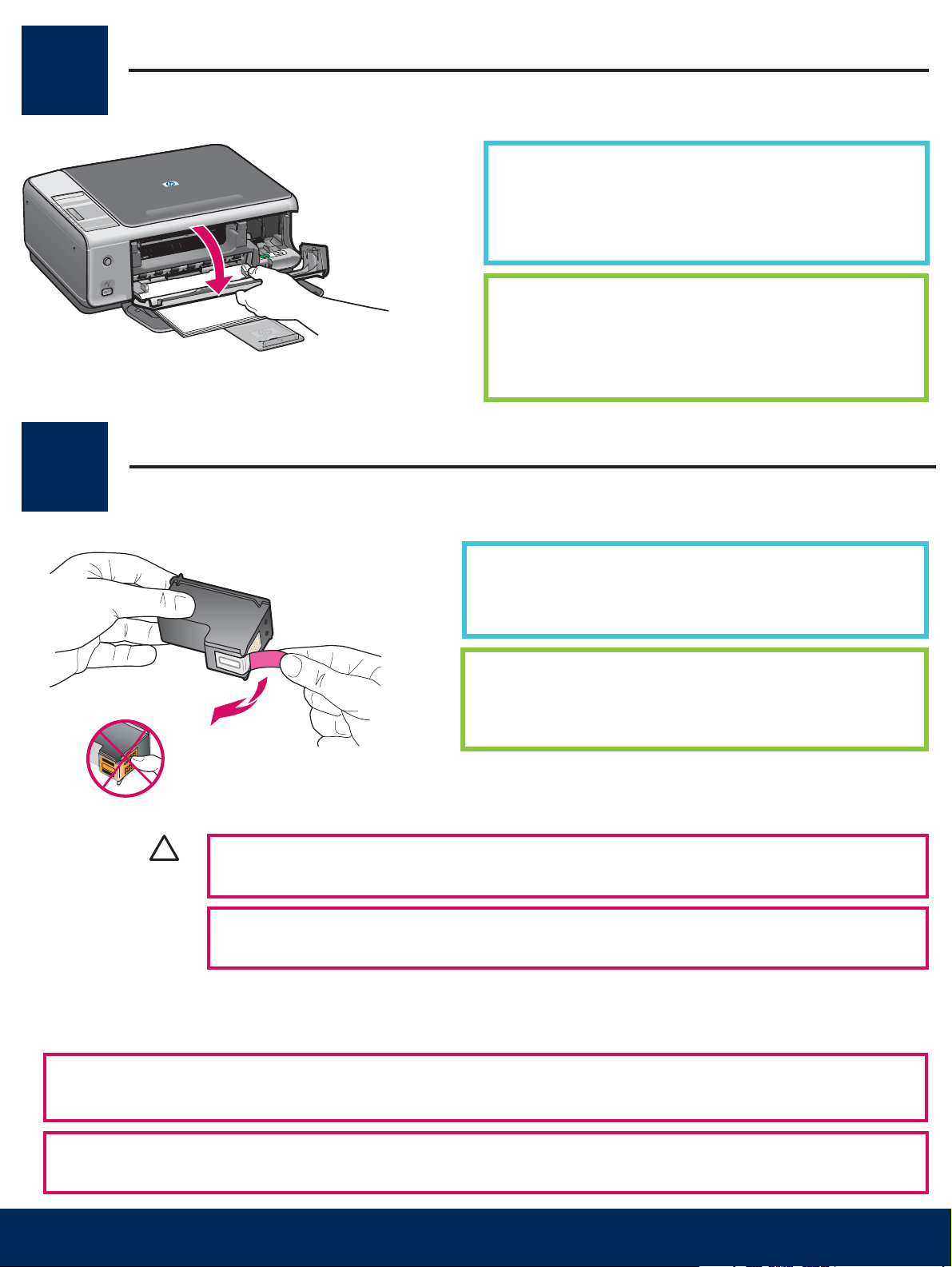
Avaa luukku
8
9
Åpne dekselet
Laske luukkua, kunnes se pysähtyy. Varmista, että
tulostuskasettien vaunu liikkuu oikealle.
Senk dekselet til det stopper. Kontroller at
patronholderen fl yttes til høyre side.
Poista teippi molemmista tulostuskaseteista
Fjern teip fra begge blekkpatronene
Poista teippi molemmista tulostuskaseteista vetämällä
teippiä vaaleanpunaisesta päästä.
Dra i den rosa fl iken for å fjerne teipen fra begge
blekkpatronene.
VAROITUS: Älä koske kuparinvärisiin kosketinpintoihin tai aseta teippejä takaisin
paikalleen.
ADVARSEL: Ikke berør de kobberfargede kontaktene eller sett teipen tilbake på
blekkpatronene.
Laitteessa on oltava virta kytkettynä , ennen kuin voit asentaa tulostuskasetit.
Enheten må være slått på før du kan sette inn blekkpatronen.
4 • HP All-in-One
Page 5

Asenna kolmivärikasetti
10
Sett inn den trefargede blekkpatronen
a Ota kiinni kolmivärisestä tulostuskasetista niin, että sininen
HP-logo on ylöspäin.
b Aseta kolmivärinen tulostuskasetti vasemman aukon eteen.
c Paina kasettia aukkoon, kunnes kasetti napsahtaa
paikalleen.
a Hold den trefargede blekkpatronen med den blå HP-logoen
vendt opp.
b Plasser den trefargede blekkpatronen foran det venstre
sporet.
c Trykk blekkpatronen ned i sporet til den klikker på plass.
11
Asenna musta tulostuskasetti
Sett inn den svarte blekkpatronen
a Ota kiinni mustasta tulostuskasetista niin, että sininen
HP-logo on ylöspäin.
b Aseta musta tulostuskasetti oikeanpuoleisen aukon eteen.
c Paina kasettia aukkoon, kunnes kasetti napsahtaa
paikalleen.
d Sulje luukku.
a Hold den svarte blekkpatronen med den blå HP-logoen
vendt opp.
b Plasser den svarte blekkpatronen foran det høyre sporet.
c Trykk blekkpatronen ned i sporet til den klikker på plass.
d Lukk dekselet.
HP All-in-One • 5
Page 6

Kohdista tulostuskasetit
12
Juster blekkpatronene
Kasettien asentamisen jälkeen tulostuu
tulostuskasettien kohdistussivu. (Kohdistus voi kestää
muutaman minuutin.)
a Nosta kansi. Aseta kohdistussivun yläreuna
tekstipuoli alaspäin tulostuslasin oikeaan
etukulmaan. Sulje kansi.
b Paina Skannaa -painiketta.
Kohdistus on suoritettu, kun virtavalo lakkaa
vilkkumasta.
Hävitä tai kierrätä kohdistussivu.
Når du har satt inn blekkpatronene, blir en side for
justering av blekkpatronene skrevet ut. (Dette kan ta et
par minutter.)
13
a Løft opp lokket. Plasser toppen på justeringssiden
med forsiden vendt ned i høyre fremre hjørne av
glasset. Lukk lokket.
b Trykk på Start skanning -knappen.
Når På -lampen slutter å blinke, er justeringen fullført.
Resirkuler eller kast justeringssiden.
Kytke tietokoneeseen virta
Slå på datamaskinen
a Kytke tietokoneeseen virta, kirjaudu tarvittaessa
järjestelmään ja odota, kunnes työpöytä tulee
näyttöön.
b Sulje mahdollisesti avoinna olevat ohjelmat.
6 • HP All-in-One
a Slå på datamaskinen, logg deg på hvis det er
nødvendig, og vent til skrivebordet vises.
b Lukk alle åpne programmer.
Page 7

Valitse oikea CD-levy
14
Velg riktig CD
Windows-käyttäjät: Macintosh-käyttäjät:
a Aseta HP All-in-One -laitteen Windows -levy CD-
asemaan.
b Seuraa näyttöön tulevia ohjeita.
a Ota esille HP All-in-One -laitteen
Macintosh -levy.
b Jatka seuraavaan vaiheeseen.
Windows-brukere:
a Sett inn Windows -CDen for HP All-in-One.
b Følg instruksjonene på skjermen.
Jos aloitusikkuna ei tule näyttöön, kaksoisnapsauta
ensin Oma tietokone -kuvaketta, sitten CD-aseman
kuvaketta ja lopuksi tiedostoa setup.exe .
Hvis oppstartsskjermbildet ikke vises, dobbeltklikker
du på Min datamaskin, CD-ROM -ikonet, og
deretter setup.exe .
Macintosh-brukere:
a Finn Macintosh -CDen for HP All-in-One.
b Fortsett til neste trinn.
HP All-in-One • 7
Page 8

Liitä USB-kaapeli
15
Koble til USB-kabelen
Macintosh-käyttäjät:Windows-käyttäjät:
Voit joutua odottamaan useita minuutteja, ennen
kuin näyttöön tulee USB-kaapelin asennuskehote.
Kun kehote tulee näyttöön, kytke USB-kaapeli
HP All-in-One -laitteen takana olevaan USB-porttiin
ja sitten mihin tahansa tietokoneen USB-porttiin.
Kytke USB-kaapeli HP All-in-One -laitteen
takana olevaan USB-porttiin ja sitten
mihin tahansa tietokoneen USB-porttiin.
Windows-brukere: Macintosh-brukere:
Det kan hende at du må vente fl ere minutter før
meldingen om at du skal koble til USB-kabelen
vises på skjermen.
Koble USB-kabelen til porten på baksiden
av HP All-in-One, og deretter til en USBport på datamaskinen.
Når meldingen vises, kobler du USB-kabelen til
porten på baksiden av HP All-in-One, og deretter
til en USB-port på datamaskinen.
8 • HP All-in-One
Page 9

Suorita ohjelmiston asennus loppuun
16
Fullfør programvareinstalleringen
Windows-käyttäjät:
Noudata näyttöön tulevia ohjeita. Täytä tiedot
Rekisteröidy -ikkunaan. Asennus on tämän jälkeen
suoritettu.
Windows-brukere:
Følg instruksjonene på skjermen. Fullfør
skjermbildet Registrer deg nå . Gratulerer!
Macintosh-käyttäjät:
a Aseta HP All-in-One -laitteen Macintosh -
levy CD-asemaan.
b Kaksoisnapsauta HP All-in-One Installer
-kuvaketta.
c Varmista, että käyt läpi kaikki näytöt (myös
Setup Assistant -näytöt). Asennus on tämän
jälkeen suoritettu.
Jos viimeiset ikkunat eivät tule näyttöön, katso
lisätietoja tämän ohjeen lopussa olevasta
Vianmääritys -kohdasta.
Hvis disse skjermbildene ikke vises, se Feilsøking på
neste side.
Macintosh-brukere:
a Sett inn Macintosh -CDen for
HP All-in-One.
b Dobbeltklikk på ikonet
HP All-in-One Installer .
c Kontroller at du har fullført alle
skjermbildene, inkludert installeringsassistenten. Gratulerer!
HP All-in-One • 9
Page 10

Ohjelmiston vianmääritys
Ongelma: (Vain Windows) Näyttöön ei tule ikkunaa, jossa kehotetaan liittämään
USB-kaapeli.
Ratkaisu: Poista HP All-in-One -laitteen Windows -levy CD-asemasta ja aseta se
takaisin CD-asemaan. Katso ohjeet kohdasta 14.
Ongelma: (Vain Windows) Ohjattu uuden laitteen lisääminen -ikkuna tulee näyttöön.
Ratkaisu: Valitse Peruuta . Irrota USB-kaapeli ja aseta sitten HP All-in-One -laitteen
Windows -levy CD-asemaan. Katso ohjeet kohdista 14 ja 15.
Ongelma: (Vain Windows) Laitteen asentaminen ei onnistu -ikkuna tulee näyttöön.
Ratkaisu: Varmista, että ohjauspaneelin ohjekaavain on tiukasti paikallaan. Irrota
laitteen liitännät ja liitä ne takaisin paikalleen. Tarkasta kaikki liitännät. Varmista,
että USB-kaapeli on liitetty tietokoneeseen. Älä liitä USB-kaapelia näppäimistöön tai
keskittimeen, jolla ei ole omaa virtalähdettä. Katso ohjeet kohdista 3 ja 15.
Feilsøking for programvare
Problem: (Bare Windows) Du så ikke skjermbildet som informerte om når du skulle
koble til USB-kabelen.
Handling: Ta ut Windows -CDen for HP All-in-One, og sett den inn igjen. Se trinn14.
Problem: (Bare Windows) Microsoft-skjermbildet Veiviser for maskinvare vises.
Handling: Klikk på Avbryt. Ta ut USB-kabelen, og sett deretter inn Windows-CDen
for HP All-in-One. Se trinn 14 og 15.
Problem: (Bare Windows) Skjermbildet Enhetsinstallasjonen ble ikke fullført vises.
Handling : Kontroller at kontrollpaneloverlegget sitter fast. Koble fra enheten, og
koble den til igjen. Kontroller alle tilkoblinger. Kontroller at USB-kabelen er koblet til
datamaskinen. Ikke koble USB-kabelen til et tastatur eller en ikke-strømførende hub.
Se trinn 3 og 15.
10 • HP All-in-One
Page 11

Vianmääritys - ohjauspaneeli
Ensimmäisessä kuvassa näkyy, miltä ohjauspaneelin ohjekaavain näyttää onnistuneen asennuksen jälkeen.
Toisessa kuvassa näkyy mahdollisia ongelmatapauksia. Lisätietoja on jäljempänä.
Varoitukset:Ei ongelmia:
1
2
3
4
Varoitukset: Ratkaisu:
Tarkista paperi -valo vilkkuu.
1
Tarkista tulostuskasetti -valo vilkkuu.
2
3
E -kirjain Kopiomäärä-alueella. Selvitä ongelma muiden varoitusvalojen perusteella. Katso
Tarkista syöttölokero. Paperi on asetettu lokeroon väärin. Aseta
paperi uudelleen lokeroon ja paina sitten Peruuta/Jatka -
painiketta.
Varmista, että tulostuskasettien teipit on poistettu. Asenna
kasetti uudelleen ja sulje luukku. Jatka painamalla Peruuta/
Jatka -painiketta.
lisätietoja käyttöoppaasta.
E
Tarkista paperi -, Tarkista
4
tulostuskasetti - ja Kopioi -valot
vilkkuvat.
Ohjekaavain on asetettu paikalleen väärin. Katso ohjeet
kohdasta 4. Kun ohjekaavain on kiinnitetty oikein, jatka
painamalla Peruuta/Jatka -painiketta.
Painettu 100-prosenttisesti kierrätyskuidusta valmistetulle paperille.
Lisätietoja on sivustossa www.hp.com/support.
© Copyright 2005 Hewlett-Packard Development Company, L.P. Printed in [].
Page 12

Feilsøking - Kontrollpanel
*Q5888-90243*
*Q5888-90243*
Q5888-90243
Det første bildet viser hvordan kontrollpaneloverlegget ser ut etter en vellykket installering. Det andre bildet
viser mulige problemer. Se nedenfor hvis du vil ha mer informasjon.
Varsler:Riktig:
1
2
3
4
Varsler: Handling:
Sjekk papir-lampen blinker.
1
Sjekk patron-lampen blinker.
2
3
E i Eksemplarer-området. Kontroller om andre lamper lyser for å fi nne problemet. Se
Kontroller innskuffen. Papiret er ikke lagt i riktig. Legg i papiret
igjen, og trykk deretter på Avbryt/Fortsett-knappen.
Kontroller at all teip er fjernet fra blekkpatronene. Sett inn
blekkpatronen igjen, og lukk deretter dekselet. Trykk på
Avbryt/Fortsett-knappen for å fortsette.
brukerhåndboken hvis du vil ha mer informasjon.
E
Områdene Sjekk papir, Sjekk patron,
4
Start kopiering blinker.
Trykt på 100 % resirkulert papir.
Gå til www.hp.com/support hvis du vil ha hjelp.
© Copyright 2005 Hewlett-Packard Development Company, L.P. Printed in [].
Overlegget er ikke satt på riktig. Se trinn 4. Når det er satt
på, trykker du på Avbryt/Fortsett-knappen for å fortsette.
